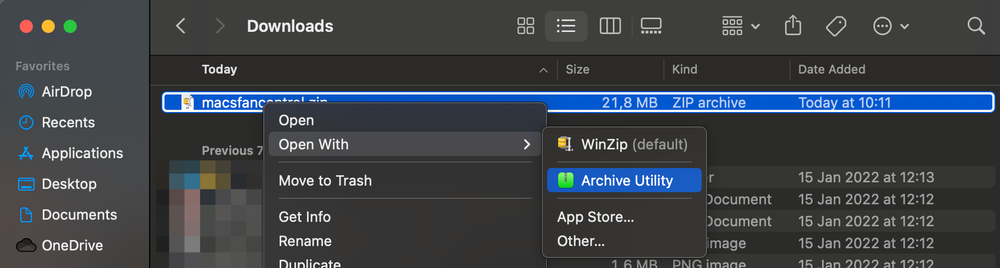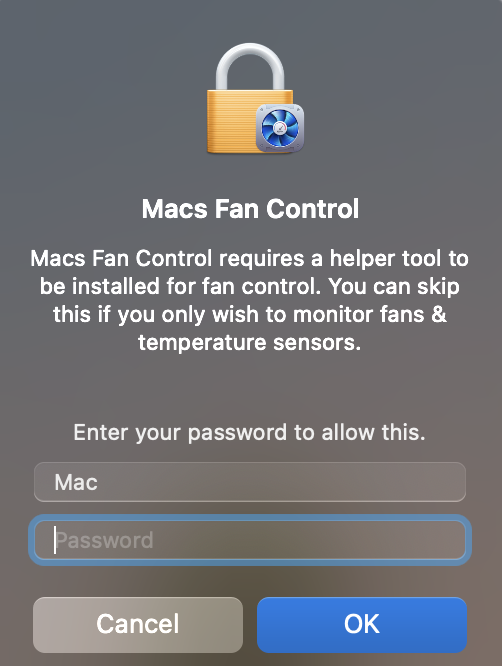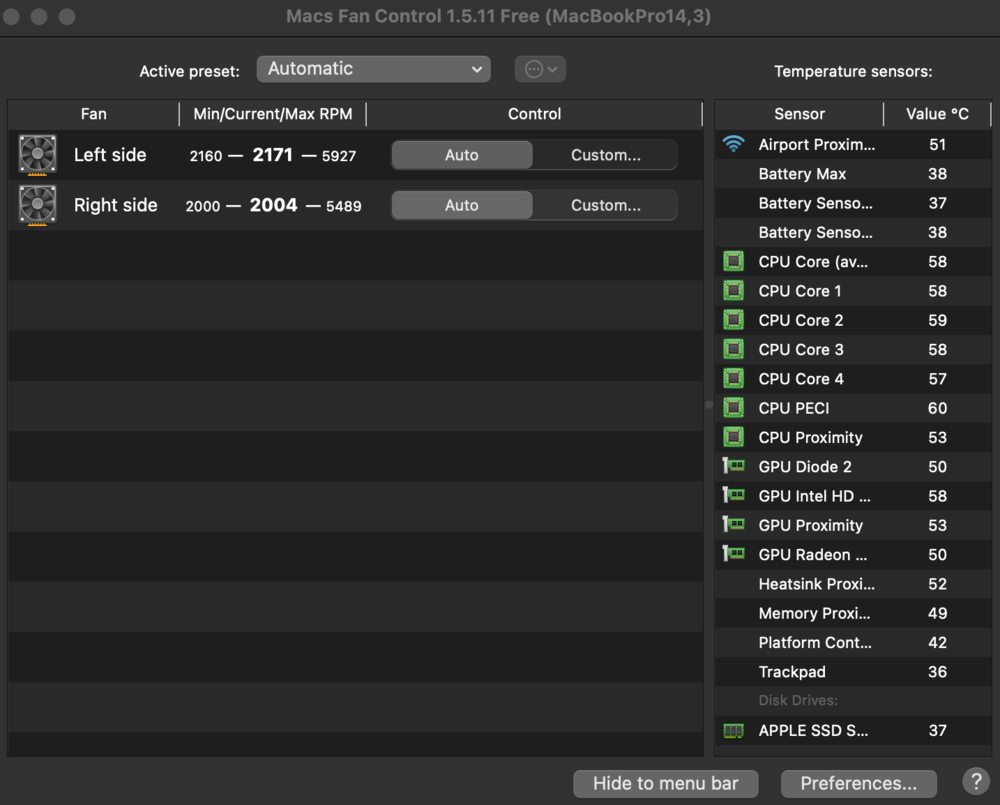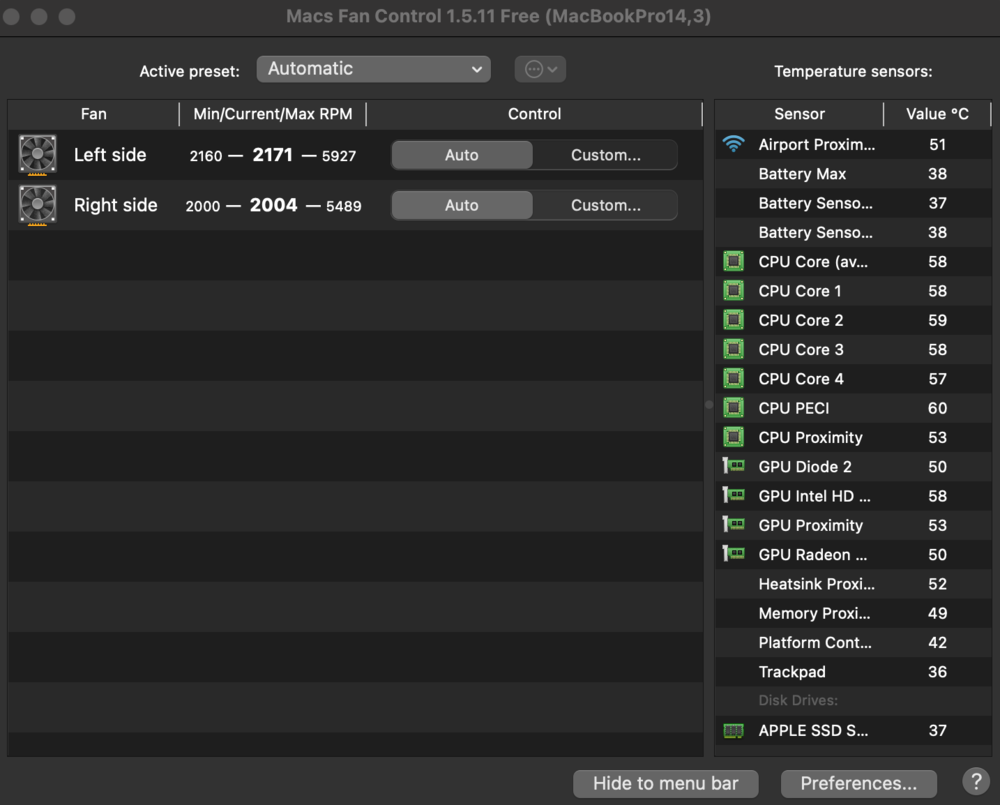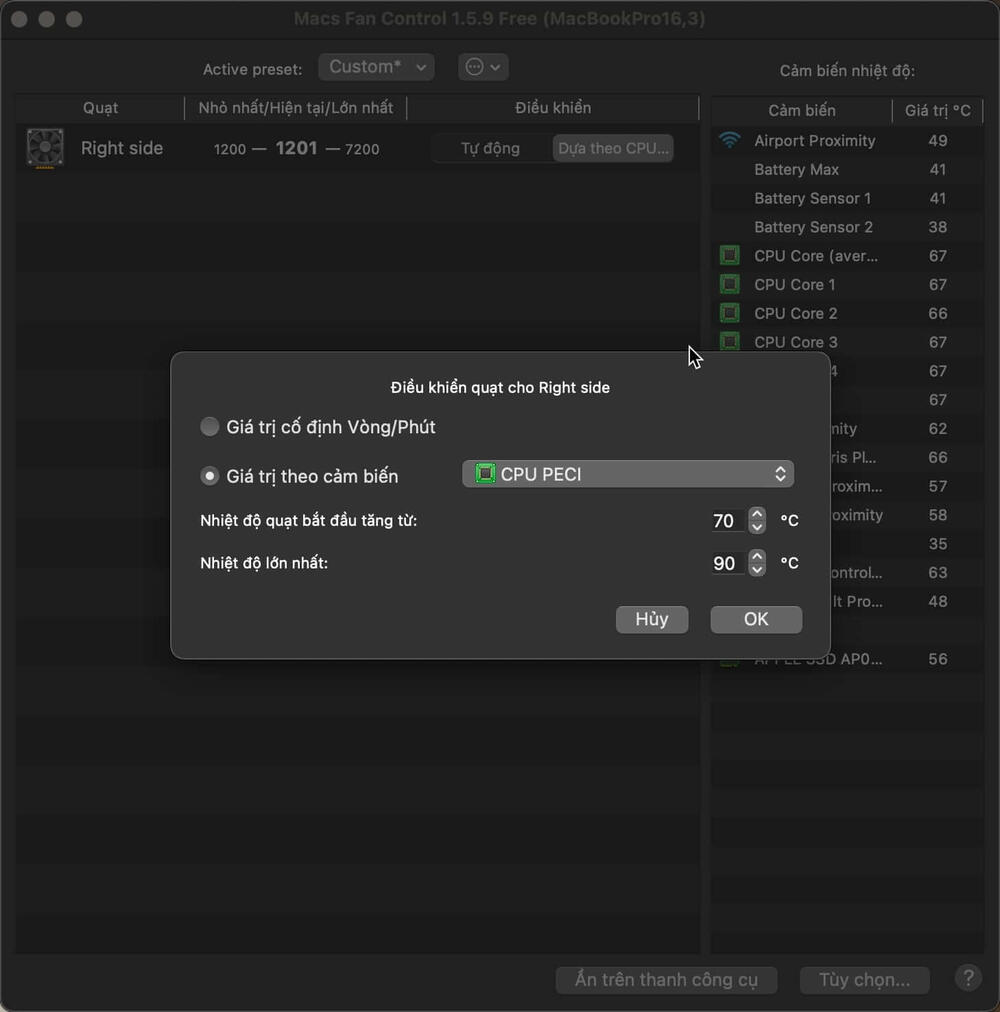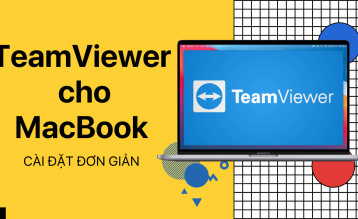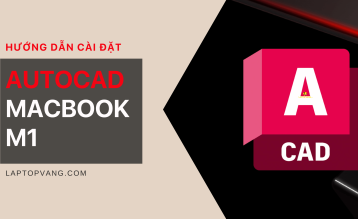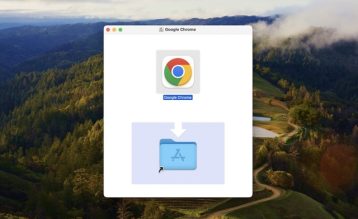Nhiệt độ trên MacBook là một vấn đề khá được nhiều người dùng quan tâm. Với thiết kế bằng vỏ nhôm cho nên trong quá trình làm việc, nhiệt độ máy toả ra có thể sẽ khiến người dùng hơi khó chịu. Và ứng dụng Macs Fan Control sẽ giúp bạn giải quyết vấn đề này
Mục lục
Ưu điểm và tính năng của Macs Fan Controll
Ưu điểm
- App nhẹ, không tốn quá nhiều bộ nhớ
- Hỗ trợ cả Windows BootCamp
- Bên cạnh việc theo dõi nhiệt độ máy, Macs Fan Control còn giúp bạn có thể điều chỉnh tốc độ quạt theo ý muốn nhằm giúp cho việc giải phóng nhiệt độ tốt hơn. Việc này sẽ cực hiệu quả với những bạn thường xuyên làm việc với tác vụ nặng trong thời gian dài, đảm bảo nhiệt độ máy luôn ổn định.
Tính năng chính
- Theo dõi tốc độ quạt của máy Mac và cảm biến nhiệt các phần cứng như SSD, GPU,..
- Có thể thiết lập cài đặt RPM hay điều khiển tốc độ quạt dựa theo cảm biến nhiệt độ của các phần cứng.
- Dễ dàng tạo và thiết lập tốc độ quạt
1. Hướng dẫn tải và cài đặt Macs Fan Control Pro
Bạn truy cập đường link này để tải về. https://crystalidea.com/downloads/macsfancontrol.zip
Sau khi tải về, File sẽ nằm trong mục Download và bạn phải giải nén phần mềm ra.
Bạn có thể giải nén bằng cách click chuột phải và chọn Archive Utility
Sau khi giải nén, bạn kéo phần mềm vào Application.
Sau đó chạy file trong Application, nhập mật khẩu MacBook để cài đặt.
Sau khi cài đặt thành công sẽ hiển thị ra bảng này.
Như vậy là bạn đã cài đặt xong phần mềm Mac Fan Control.
2. Hướng dẫn cách cài đặt sao cho quạt chạy tốt nhất
Ban đầy App sẽ để mặc định tuy nhiên bạn có thể điều chỉnh quạt quay theo ý muốn bằng cách nhấn vào Custom.
Lúc này sẽ có 2 dòng:
- Constant RPM value: Điều chỉnh chỉnh tốc vộ quạt (vòng quay/phút)
- Sensor base-value: Điều chỉnh tốc độ quay nhờ vào cảm biến
Ở đây LaptopVANG sẽ hướng dẫn bạn cách điều chỉnh tốc độ quay nhờ vào cảm biến nhiệt độ vì bạn hoàn toàn có thể chủ động việc này hơn tốc độ quay của quạt.
Sau khi chọn Sensor base-value bạn có thể chọn cảm biến để quạt xoay thế nào dựa trên những gì bạn muốn như nhiệt độ CPU, nhiệt độ SSD, nhiệt độ GPU,…
Nếu bạn làm những công việc không quá nặng thì có thể chọn CPU PECI hoặc khi bạn làm nặng và cần GPU thì có thể chọn GPU.
Ở phía dưới sẽ là phần nhiệt độ bạn muốn để để quạt xoay như thế nào.
Chẳng hạn như ở trên LaptopVANG để Nhiệt độ quạt bắt đầu từ tăng 70 độ có nghĩa khi máy dưới 70 độ quạt sẽ quay trung bình, khi máy vượt 70 độ thì quạt sẽ bắt đầu tăng tốc dần dần và tối đa khi máy đạt ngưỡng 90 độ. Và bạn có thể tuỳ chỉnh ở cả 2 quạt như nhau.
Với Macs Fan Control sẽ thể hiện nhiệt độ của máy theo thời gian thực để bạn chủ động hơn trong việc set nhiệt độ sao để máy bạn luôn duy trì nhiệt độ ổn định để hoạt động.